Viber කියන්නේ අද
දකින්න ලැබෙන හැම ස්මාර්ට් දුරකතනයක අනිවාර්යයෙන්ම තියෙන යෙදුමක් කියලා කීවොත්
නිවැරදියි. අන්තර්ජාල දත්ත දැන් වඩාත් පහසු, ලාබදායී විදිහට ලබාගන්න පුළුවන් නිසා බොහෝ
දෙනෙක් දුරකතන ඇමතුම්, පණිවිඩ ආදී
පහසුකම් ලබාගැනීම සඳහා Viber යොදා ගන්නවා.
අනෙක සේවා ස්ථානවල වගේම පොදු ස්ථානවලත් Wifi පහසුකම් නොමිලේ ලබාගත හැකි නිසා බොහෝ
දෙනෙක් ඒ පහසුකම් ඔස්සේ ද Viber භාවිත කරනවා.
මම කියන්න හදන්නේ මේ යෙදුම ගැන නෙවෙයි. මේ කියන්න යන කතාව බොහෝ දෙනෙක් දන්නවා කියන
එකත් මට විශ්වාසයි. නමුත් නොදන්නා අයත් ඉන්නවා. ඒ නිසා ඒ අයට මෙයින් යම් කිසි ප්රයෝජනයක්
ලැබෙයි කියලා හිතනවා.
මේ කියන්න
යන්නේ ස්මාර්ට් දුරකතනයක් නැතිව Viber භාවිත කරන
විදිහ ගැනයි.
සාමාන්යයෙන් ස්මාර්ට්
දුරකතනයක් නැතිව Viber භාවිත කරන්න
බැහැ. නමුත් මේ විදිහ අනුගමනය කළොත් ඔබේ පරිගණකය හරහා Viber පහසුකම ලබාගන්න
පුළුවන්. ‛වයිබර්
ඩෙස්ක්ටොප් වර්ෂන්’ (Viber Desktop Version) කියලා එකක් තියෙනවා. ඒක ස්ථාපනය කරන්නත් ඔබේ
ස්මාර්ට් දුරකතනයේ Viber තිබිය
යුතුයි. මේ කියන ක්රමයට ස්මාර්ට් දුරකතනයක් ඕනෙම නැහැ.
මුළින්ම මෙන්න මෙතැනින් මේ මෘදුකාංගය බාගන්න.
මේකේ නම BlueStacks. මේ මෘදුකාංගය
පරිගණකයේ ස්ථාපනය කරගත්තාට පසුව අපට කැමති ඇන්ඩ්රොයිඩ් ඇප් එකක් ස්ථාපනය කරලා
භාවිත කරන්න පුළුවන්. හරියට පරිගණකය ඇතුලේ තියෙන ඇන්ඩ්රොයිඩ් ස්මාර්ට් දුරකතනයක්
වගේ.
BlueStacks ස්ථාපනය කරන පියවර කිහිපයක් මේ පින්තූරවලින් බලාගන්න පුළුවන්.
1.
2.
3.
 |
| ස්ථාපනය වීමෙන් පසු පෙනුම |
4.
 |
| ඇන්ඩ්රොයිඩ් දුරකතනයක වගේම ගූගල් ගිණුමක් මේ විදිහට හදාගන්න ඕන |
5.
 |
| ගූගල් ප්ලේස්ටෝර් එකෙන් මේ විදිහට වයිබර් බාගන්න |
6.
7.
8.
BlueStacks ඇතුළේ Viber ස්ථාපනය කළත් ඒක
සම්පූර්ණ කරන්න නම් අපේ ජංගම දුරකතන අංකයක් දෙන්න වෙනවා. මොකද Viber එකෙන් එවන තහවුරු
කිරීමේ කේත අංකය (Confirmation Code) ලබාගන්න ජංගම දුරකතන අංකයක් තියෙන්නම ඕන
නිසයි. නමුත් නිකම්ම ජංගම දුරකතන අංකයක් දුන්නට ගන්නේත් නැහැ. ඔබට ඕන නම් එහෙම
ගන්නවාද නැද්ද කියලා කරලා බලන්නත් පුළුවන්. මම කරපු විදිහ මෙතන දාන්නම්.
මම කළේ
පරිගණකයට සම්බන්ධ කරලා තියෙන මගේ ඩොන්ගලයේ අංකය දුන්න එක. ඒ වෙලාවේ කිසිම ගැටලුවක්
නැතිව Viber එකෙන් ඒක
පිළිඅරන් තහවුරු කිරීමේ කේතය එව්වා. ඉන් පස්සේ Viber ක්රියාත්මක වුණා. මෙන්න මේ වගේ.
ඔබත් මේක
කරගත්තා නම් දැන් තියෙන්නේ පරිගණකයට මයික් එකක් සහ හෙඩ්ෆෝන් කට්ටලයක් සම්බන්ධ කරලා
Viber භාවිත කරන එකයි. මේ
සඳහා දත්ත ලබාගන්නේ ඔබගේ ඩොන්ගලය හරහායි.
ඔබට අවශ්ය නම් දැන් Viber Desktop Version එක ස්ථාපනය කරගන්නත් පුළුවන් මෙන්න මේ වගේ. මෙතැනින් එය බාගන්න.
එය
ස්ථාපනය කරන කොට දිය යුතු ජංගම දුරකතන අංකය වන්නේත් ඔබගේ ඩොන්ගලයේ අංකයමයි.
ඩොන්ගලයේ අංකය
වෙනුවට අන්තර්ජාලය හරහා තාවකාලිකව ලබාදෙන ජංගම දුරකතන අංක ඔස්සේ ද තහවුරුකිරීමේ
කේතය ලබාගන්න පුළුවන් කම තිබෙනවා. නමුත් එයට වඩා ඩොන්ගලයේ අංකය ලබාදීම පහසුයි.
ඔබත් අත්හදා
බලන්න.




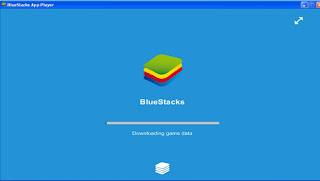





Thanks
ReplyDeleteThanx for the comment.
Deleteekzzzz.....
ReplyDeleteThaaaanx.
Delete